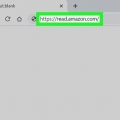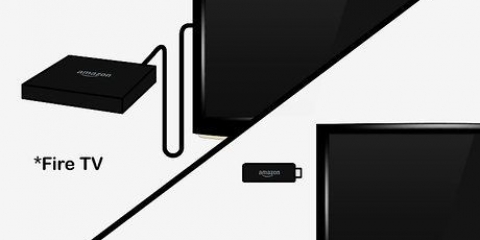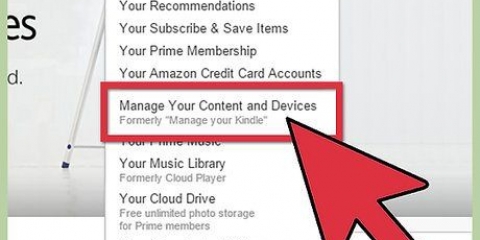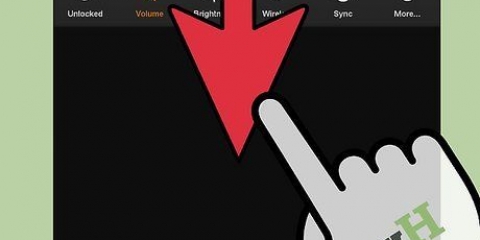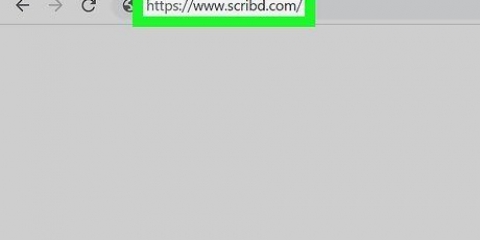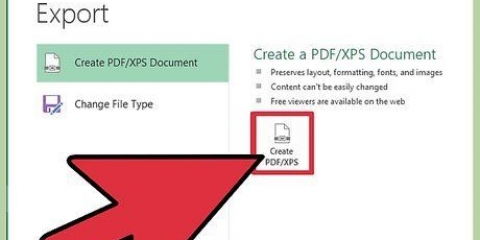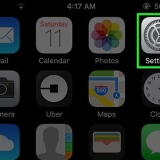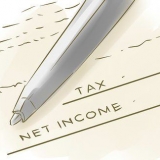Si no ha iniciado sesión, es posible que se le solicite que ingrese su nombre de usuario y contraseña antes de continuar. Espera a que tu libro termine de descargarse. Una vez que haya terminado, verá un botón "leer ahora".



















Descargar libros a un kindle fire
Contenido
El Kindle Fire es un producto similar al iPad lanzado por Amazon en 2011. Con Kindle Fire, no solo puede descargar y leer libros, sino que también puede escuchar música, navegar por Internet o ver películas. Hay varias formas de descargar libros a un Kindle Fire. Sigue estos pasos si quieres saber cómo hacerlo.
Pasos
Método 1 de 3: usa la tienda de Amazon en tu Kindle Fire

1. Ve a tu menú de inicio. Esta es la página que verá por defecto cuando encienda su Kindle. Recuerde que antes de poder descargar libros a su Kindle, debe conectarlo a Wi-Fi y registrarse.

2. Seleccione `Libros`. Esta opción está en la parte superior de la pantalla, junto a Quiosco y Música. Esto lo llevará a un `estante` donde aparecerán todos sus libros que ha recibido o descargado.

3. Seleccione `Tienda.` Puede encontrar esta opción en la esquina superior derecha. Tendrá una pequeña flecha apuntando hacia la derecha.

4. hojear los libros. Ver todos los libros disponibles en la tienda Kindle. Puede buscar por categoría, como "superventas" o "no ficción", tocando "Buscar libros", o puede buscar títulos específicos escribiendo el nombre del libro en la barra de búsqueda.
También puede buscar `libros gratuitos` para obtener una lista de los libros gratuitos disponibles.

5. Seleccione el libro. Toque el libro y accederá a una pantalla con el precio, la clasificación, la portada y la descripción del libro. Si el libro está disponible para alquilar, verá un botón con `Alquile ahora con 1 clic`. Si el libro está disponible como muestra, verá un botón con "Probar una muestra". Probar una muestra primero es una manera fácil y gratuita de ver si desea leer el resto del libro.

6. Toque en `Comprar.Si es miembro de Amazon Prime, es elegible para `Préstamo gratuito` si es una opción disponible. La opción `Comprar` cobra el método de pago estándar de 1 clic a su Amazon.cuenta com. Su artículo se descargará a su Kindle Fire.

7. Lee tu nuevo libro. Haga clic en la pestaña `libros` nuevamente y seleccione el libro para comenzar a leer.
Método 2 de 3: use Amazon Store en su computadora

1. Irwww.Amazonas.com. Esto te llevará a la página de inicio de Amazon. Si ha usado el sitio en esta computadora antes, debe iniciar sesión. Si no, ingrese su nombre de usuario y contraseña. Recuerda que debes tener tu Kindle Fire registrado para que este proceso funcione.

2. hojear los libros. Comience a buscar los libros escribiendo los nombres de los libros que le interesan en la barra de búsqueda en la parte superior de la pantalla, o seleccionando "Kindle" en la parte superior de la pantalla, luego busque por categoría, como "Recomendado para tú", bestsellers o libros de diferentes géneros.

3. Seleccione el libro. Una vez que haya hecho su elección, haga clic en el libro que desea descargar, lo que lo llevará a la página con información diversa sobre el libro, como calificaciones, reseñas y precios.

4. Seleccione su dispositivo. Vaya a la barra en la parte superior derecha de la pantalla y seleccione su dispositivo en `Entregar a`.

5. Haga clic en `Comprar. ` Verá un botón naranja en la parte superior derecha de la pantalla sobre su dispositivo. Una vez que haga clic en esta opción, este artículo será enviado y entregado a su Kindle Fire.

6. Enciende tu Kindle Fire.

7. Ir `Libros.` Encuentra el nuevo libro en tu biblioteca. Puede hacer clic en él y esperar a que termine de descargarse.

8. Disfruta tu nuevo libro. Una vez que haya encontrado el libro y haya terminado de descargarlo, puede comenzar a leer.
Método 3 de 3: Usar un sitio de terceros en tu computadora

1. Abre tu navegador web.

2. Escoge un libro. Buscar un libro gratuito disponible en línea. La versión de 1 página del libro es la más fácil. También puede elegir un libro que haya escrito o un libro que un amigo le haya enviado por correo electrónico. Asegúrate de que esté en formato PDF.

3. Descarga el libro en formato PDF. Si es un documento de Word, conviértalo a PDF después de descargarlo.

4. Guarda el archivo en tu computadora.

5. Conecte su Kindle Fire a su computadora. Recuerde que necesita comprar un cable USB separado para esto.

6. Desbloquea la pantalla de tu Kindle Fire.

7. Abra su unidad `Kindle`. En una PC, puede encontrar esto en `Computadora`. En una Mac, debería estar en su escritorio.

8. Arrastre el archivo a su unidad Kindle. Espera a que termine de transferirse.

9. Desemparejar su Kindle. Una vez que haya terminado de transferir el archivo, puede desconectar con seguridad su Kindle.

10. Seleccione `Documentos` en su página de inicio de Kindle. Encontrarás esta opción en la parte superior de la pantalla.

11. disfruta tu libro. Simplemente toque el libro y comience a leer.
Consejos
Si no está seguro si desea comprar un libro, descargue la copia gratuita y léala.
Artículos sobre el tema. "Descargar libros a un kindle fire"
Оцените, пожалуйста статью
Popular